查看 Application Integration 支持的连接器。
管理集成
您可以通过配置任务、触发器或边缘连接来修改集成。您还可以更新集成详情,例如修改日志、Cloud Logging、本地日志记录中的变量脱敏设置,以及更新服务账号和集成的说明。
集成修改锁定
集成是设计时实体,通常与多个开发者协作开发。尽管集成一次只能由一个开发者进行主动编辑,但是团队可以针对集成进行协作并通过其版本跟踪状态更改。
您只能修改 DRAFT 版本的集成,并且只能执行 ACTIVE 版本的集成。如需了解不同的集成版本,请参阅集成版本。
打开集成后,您可能会在集成编辑器中看到类似如下内容的消息:
- 如果您打开正在由其他用户修改的集成,集成编辑器中会显示以下消息,因为在给定时间只能有一个用户更新集成:
test-user@gmail.com is currently editing the integration. Edit features are temporarily disabled.
如需修改集成,请点击接管。系统会在集成中为您创建一个处于
DRAFT状态的新版本,并为其他用户停用修改功能。下图显示了集成编辑器中的编辑锁定。

-
如果您打开已发布的集成,则集成版本会处于
ACTIVE状态。如需修改集成,请点击启用修改。系统会创建一个状态为DRAFT的新版本。This version is currently active. Editing features are disabled.
如需修改集成,请点击启用修改。系统会在集成中为您创建一个处于
DRAFT状态的新版本。下图显示了集成编辑器中的编辑锁定。

修改集成
如需查看和修改集成流程,请按以下步骤操作:
- 在 Google Cloud 控制台中,前往 Application Integration 页面。
- 在导航菜单中,点击集成。
系统随即会显示集成页面,其中列出了 Google Cloud 项目中可用的所有集成。
- 点击要修改的集成。这将在集成编辑器中打开集成。
如果集成不是
DRAFT状态,则集成已锁定,无法修改。如需了解修改锁定,请参阅集成修改锁定。
删除集成
如需删除集成,请执行以下步骤:
- 在 Google Cloud 控制台中,前往 Application Integration 页面。
- 点击左侧导航菜单中的集成,打开集成页面。
- 在集成列表页面中,执行以下任一操作:
- 对于要删除的现有集成,请点击 操作。
- 在下拉菜单中选择删除。
此时会显示一个确认对话框。
- 点击要删除的现有集成。
这将在集成编辑器中打开集成。
- 在设计器工具栏中,点击 (操作菜单),然后选择 Clone integration > Delete all versions。
此时会显示一个确认对话框。
- 点击删除以永久删除该集成。
管理集成详情
您可以查看集成摘要,并更新集成设置。下图显示了 Application Integration 编辑器工具栏上的 集成设置和 集成信息图标:
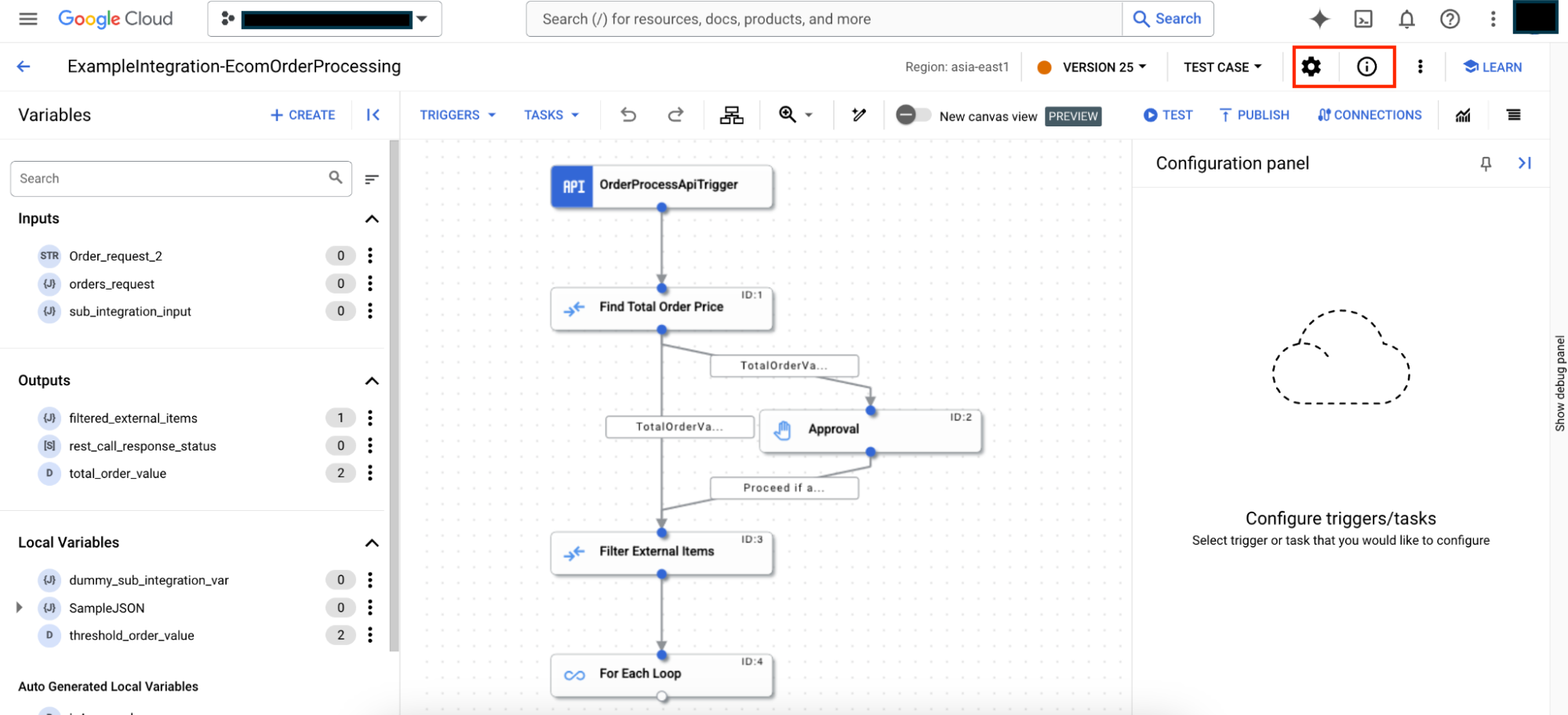
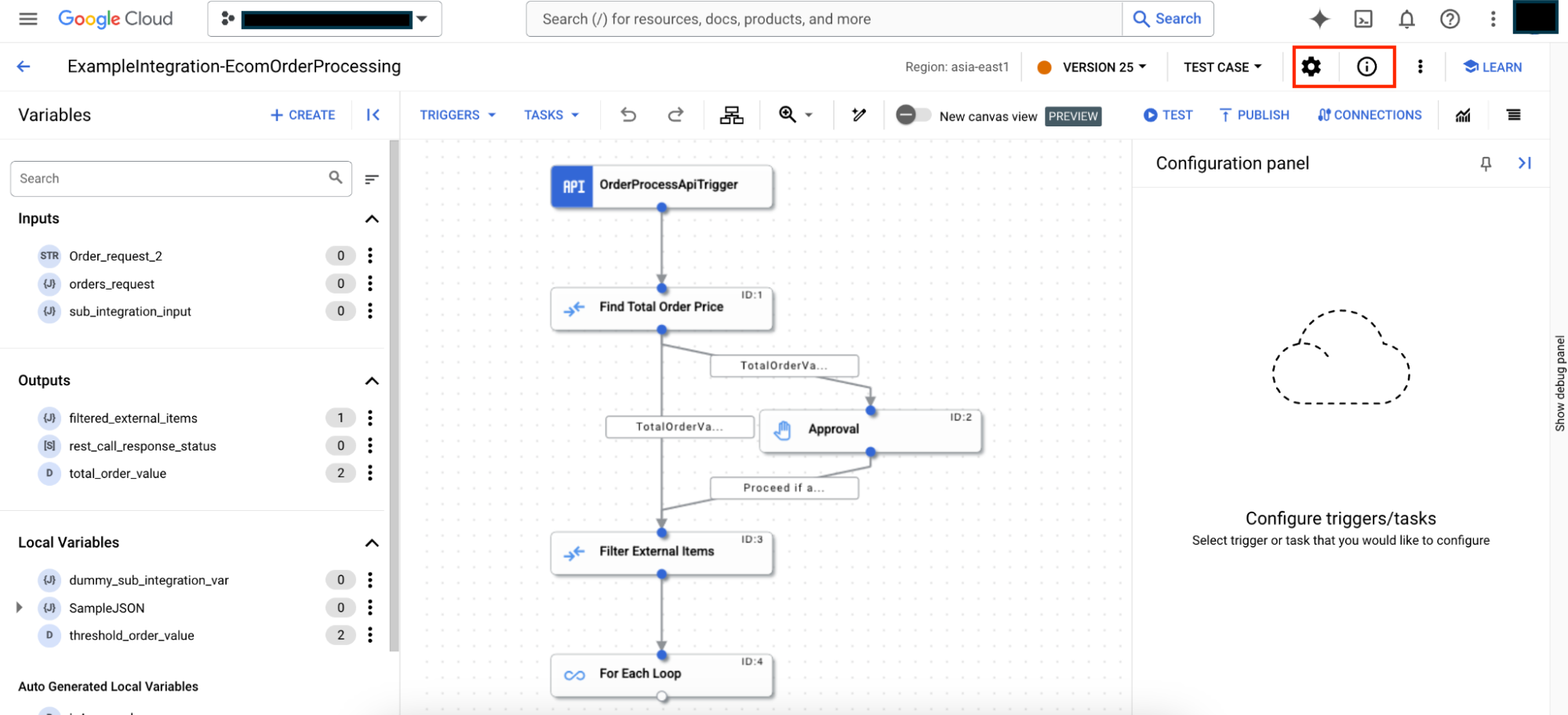
查看集成详情
如需查看集成的详细信息,请在集成编辑器中打开集成,然后点击设计器工具栏中的 (集成信息)。下图显示了集成详情:
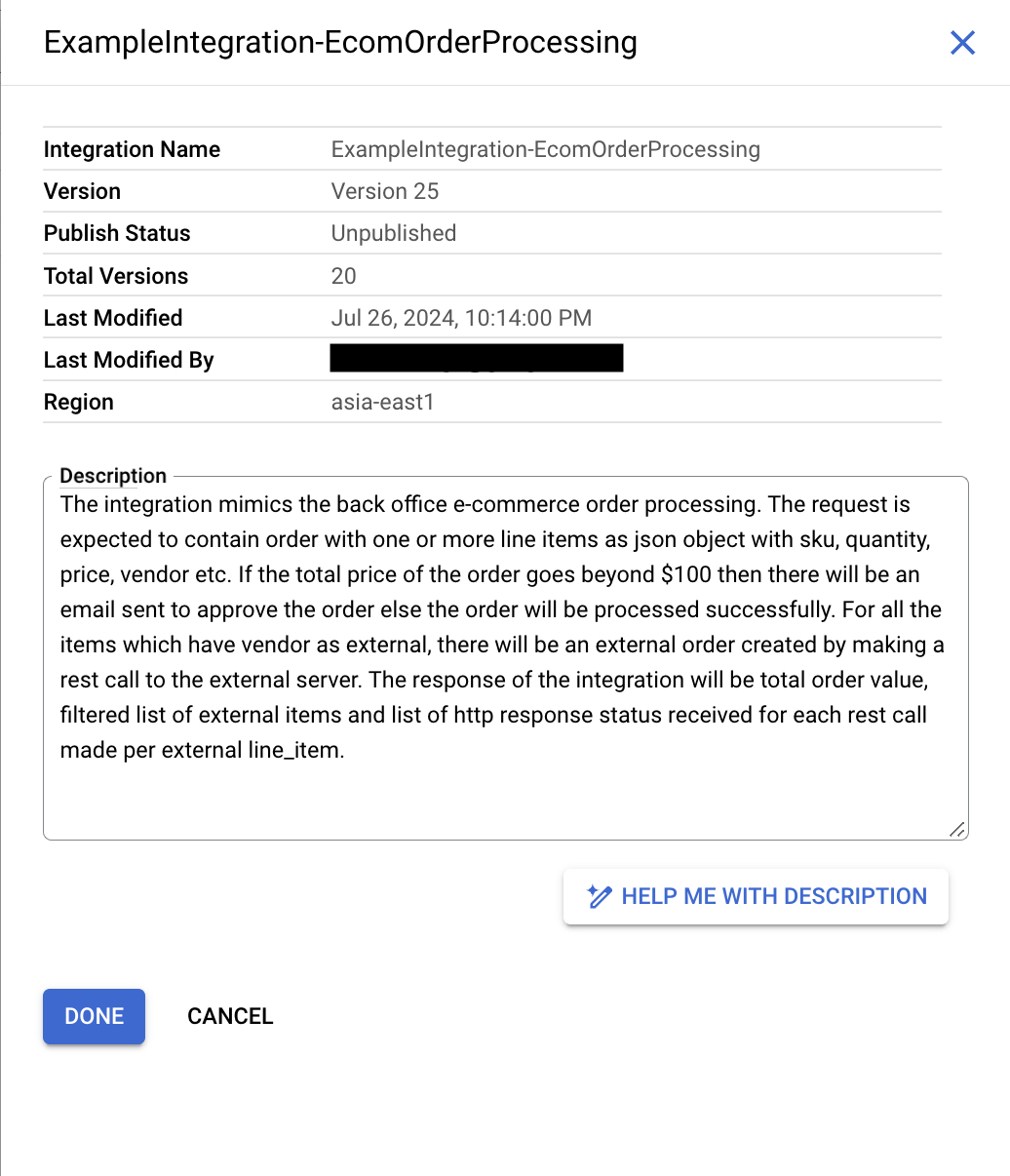

集成摘要包含以下信息:
- 集成名称:集成的名称。
- 版本:集成的当前版本以及版本名称(如果有)。如需了解版本控制,请参阅版本。
- 发布状态:当前集成版本的发布状态;已发布或未发布。
- 版本总数:为集成创建的集成版本总数。
- 上次修改时间:当前集成版本的上次修改日期和时间。
- 上次修改者:上次修改或更改集成版本的用户的姓名。
- 区域:集成创建时的区域位置。
- 说明:集成说明。如需使用 Gemini 生成集成说明,请参阅使用 Gemini Code Assist 构建集成。
修改集成详情
如需修改集成的详细信息,请在集成编辑器中打开相应集成,然后点击设计器工具栏中的 (集成设置)。下图显示了集成设置窗格:
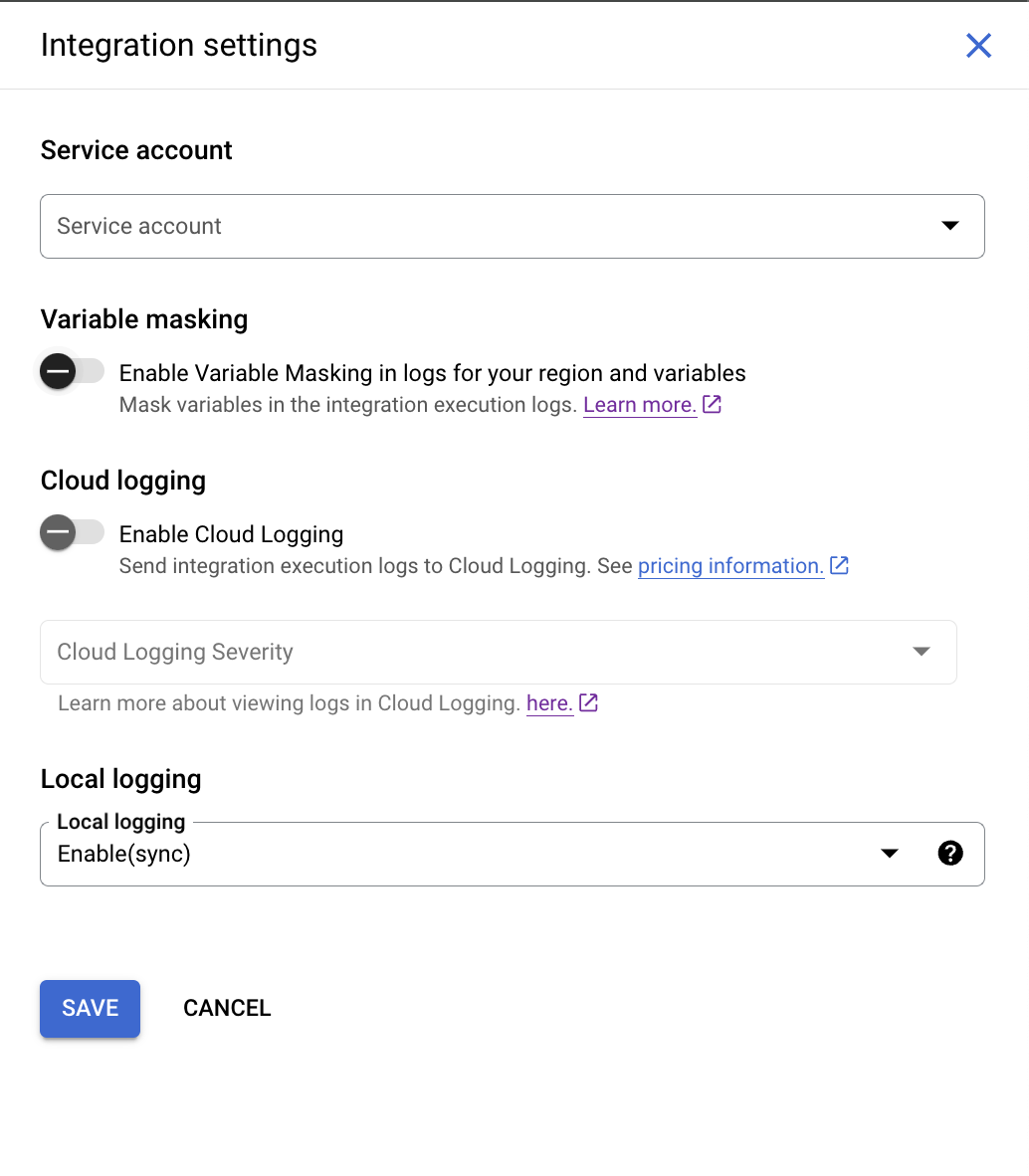
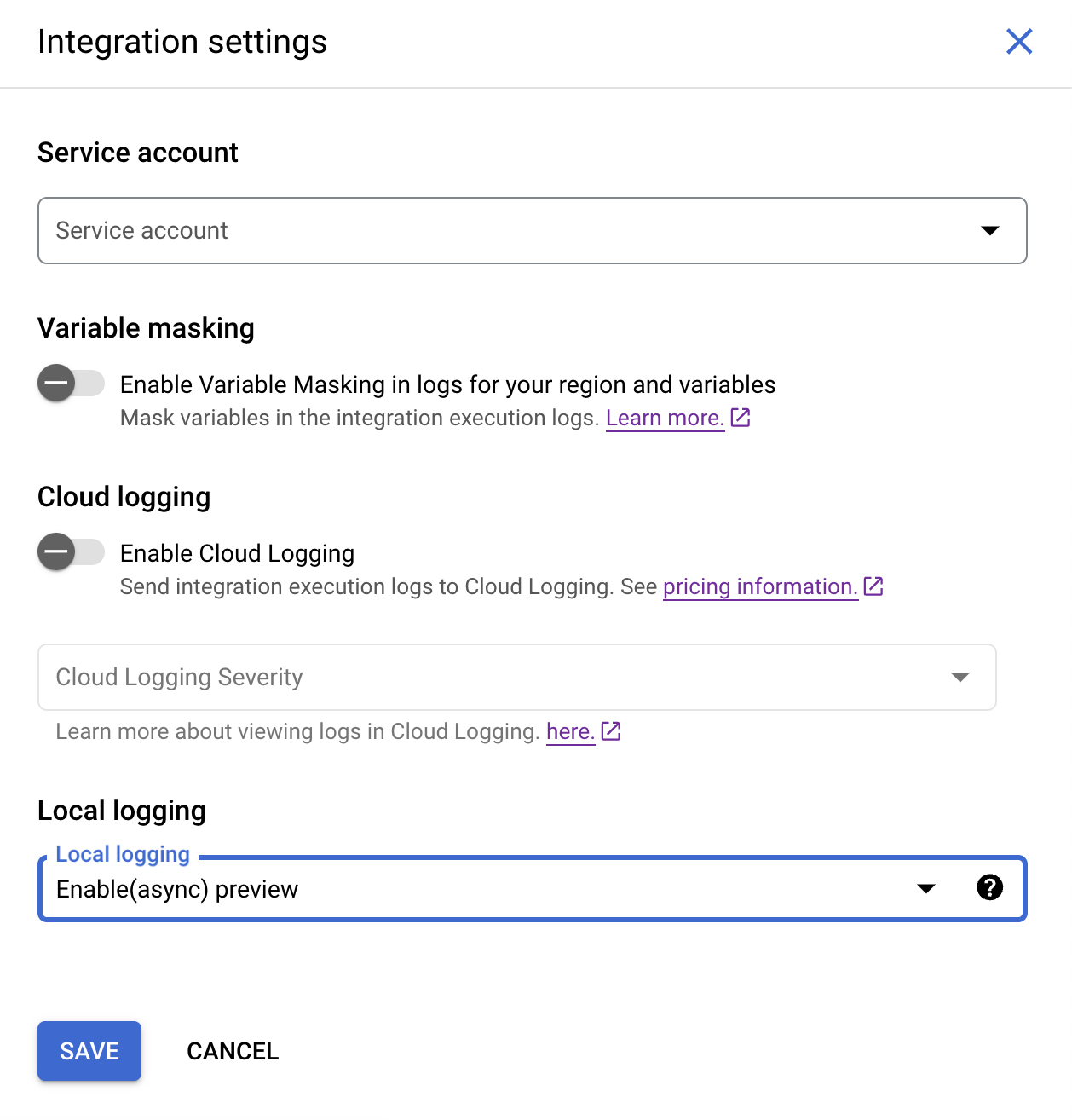
集成摘要包含以下信息:
- 服务账号:与集成关联的服务账号。
- 在日志中启用变量遮盖(预览版):用于在集成执行日志中启用变量遮盖的设置。如果您为集成启用了脱敏功能,请确保您还在区域和变量级别启用了脱敏功能。
如需了解如何进行遮盖,请参阅在日志中遮盖敏感数据。
- 启用 Cloud Logging:用于启用或停用 Cloud Logging 的设置。如需了解详情,请参阅在 Cloud Logging 中查看日志。
- 本地日志记录:用于启用或停用在集成执行期间保存集成数据或元数据的设置。默认情况下,本地日志记录设置为启用(异步)。在此模式下,与 Enable(sync) 模式相比,执行集成所需的时间相对较短,因为 Application Integration 会在集成执行期间异步写入日志数据。不过,此模式无法保证为所有执行生成日志。在极少数情况下(例如物理服务器故障),系统可能不会为集成执行生成日志。如需了解详情,请参阅本地日志记录。
后续步骤
- 了解如何测试和发布集成。
- 了解如何创建集成。
- 了解如何克隆集成。
- 了解 Application Integration 中的日志。

